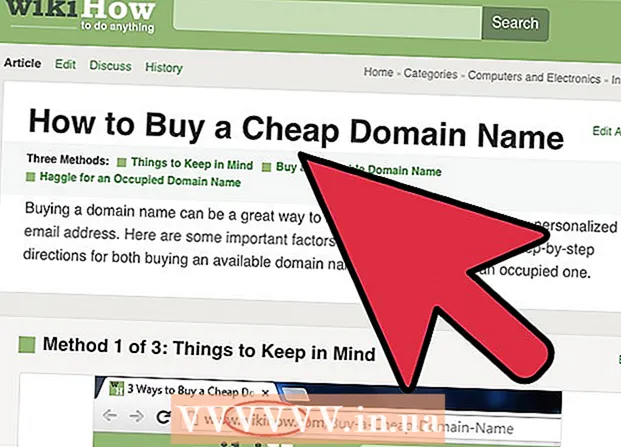Autor:
Marcus Baldwin
Datum Stvaranja:
16 Lipanj 2021
Datum Ažuriranja:
1 Srpanj 2024
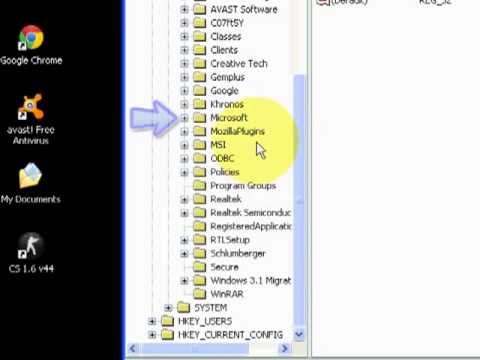
Sadržaj
- Koraci
- Metoda 1 od 4: Internet aktivacija
- Metoda 2 od 4: Aktivacija telefona
- Metoda 3 od 4: Aktiviranje u sigurnom načinu rada
- Metoda 4 od 4: Onemogućite aktivaciju
Da biste najbolje iskoristili sustav Windows XP, morate ga aktivirati ključem proizvoda za sustav Windows XP. Ako imate pristup internetu ili priključni modem, potrebno je samo nekoliko klikova za dovršetak aktivacije. U suprotnom, nabavite aktivacijski kôd izravnim pozivom Microsoftu. Ako ne možete aktivirati Windows XP, pokušajte zaobići poruku za aktivaciju.
Koraci
Metoda 1 od 4: Internet aktivacija
 1 Provjerite imate li internetsku vezu. Najlakši način za aktiviranje sustava Windows je povezivanje s Microsoftom izravno putem Interneta.Microsoft će potvrditi ključ proizvoda i poslati aktivacijski kôd na vaše računalo.
1 Provjerite imate li internetsku vezu. Najlakši način za aktiviranje sustava Windows je povezivanje s Microsoftom izravno putem Interneta.Microsoft će potvrditi ključ proizvoda i poslati aktivacijski kôd na vaše računalo. - Ako nemate pristup internetu, kliknite ovdje za aktivaciju putem telefona.
 2 Pokrenite čarobnjaka za aktivaciju. Da biste to učinili, kliknite ikonu "Aktivacija" na programskoj traci. Također možete kliknuti Start → Svi programi → Pribor → Sistemski alati → Aktivacija sustava Windows.
2 Pokrenite čarobnjaka za aktivaciju. Da biste to učinili, kliknite ikonu "Aktivacija" na programskoj traci. Također možete kliknuti Start → Svi programi → Pribor → Sistemski alati → Aktivacija sustava Windows.  3 Unesite ključ proizvoda ako već niste. Prije nego nastavite, od vas će se tražiti da unesete ključ proizvoda od 25 znakova.
3 Unesite ključ proizvoda ako već niste. Prije nego nastavite, od vas će se tražiti da unesete ključ proizvoda od 25 znakova. - Ako nemate ključ proizvoda, kliknite ovdje.
 4 Odaberite "Da, aktivirajte Windows putem Interneta." Windows će se najprije pokušati povezati putem mrežne veze (Ethernet ili Wi-Fi). Ako sustav ne pronađe mrežni adapter, počet će tražiti dial-up modem.
4 Odaberite "Da, aktivirajte Windows putem Interneta." Windows će se najprije pokušati povezati putem mrežne veze (Ethernet ili Wi-Fi). Ako sustav ne pronađe mrežni adapter, počet će tražiti dial-up modem.  5 Pročitajte izjavu o privatnosti i odlučite želite li se registrirati. Registracija je opcionalna, a sada kada je podrška za Windows XP prestala, izgubila je svaki smisao. Da biste preskočili registraciju, odaberite "Ne, aktiviraj Windows i registriraj se kasnije".
5 Pročitajte izjavu o privatnosti i odlučite želite li se registrirati. Registracija je opcionalna, a sada kada je podrška za Windows XP prestala, izgubila je svaki smisao. Da biste preskočili registraciju, odaberite "Ne, aktiviraj Windows i registriraj se kasnije".  6 Pričekajte da Windows dovrši postupak aktivacije. Ako imate pristup internetu, čarobnjak za aktivaciju automatski će se povezati i aktivirati vašu kopiju sustava Windows.
6 Pričekajte da Windows dovrši postupak aktivacije. Ako imate pristup internetu, čarobnjak za aktivaciju automatski će se povezati i aktivirati vašu kopiju sustava Windows.  7 Kontaktirajte Microsoft ako je potrebno. Ako ste koristili ključ proizvoda sustava Windows XP na drugom računalu ili instalirali novi hardver, od vas će se možda zatražiti da se obratite Microsoftu putem telefona. Ovaj postupak je neophodan kako bi se spriječilo piratstvo. Sve dok ne kršite uvjete licencnog ugovora, ne biste trebali imati problema dobiti podršku od predstavnika Microsofta za aktivaciju vašeg računa.
7 Kontaktirajte Microsoft ako je potrebno. Ako ste koristili ključ proizvoda sustava Windows XP na drugom računalu ili instalirali novi hardver, od vas će se možda zatražiti da se obratite Microsoftu putem telefona. Ovaj postupak je neophodan kako bi se spriječilo piratstvo. Sve dok ne kršite uvjete licencnog ugovora, ne biste trebali imati problema dobiti podršku od predstavnika Microsofta za aktivaciju vašeg računa. - Vaš predstavnik za podršku zatražit će od vas da navedete instalacijski kôd koji se nalazi u prozoru Čarobnjaka za aktivaciju.
- Nakon što navedete instalacijski kôd, Microsoft će ga provjeriti i dostaviti vam kôd koji trebate unijeti za aktiviranje sustava Windows.
Metoda 2 od 4: Aktivacija telefona
 1 Pokrenite čarobnjaka za aktivaciju. Ako nemate brzi internet ili modemski pristupni modem, aktivirajte svoju kopiju sustava Windows XP telefonom. Za pokretanje čarobnjaka za aktivaciju kliknite ikonu aktivacije na programskoj traci ili kliknite Start → Svi programi → Pribor → Alati sustava → Aktivacija sustava Windows.
1 Pokrenite čarobnjaka za aktivaciju. Ako nemate brzi internet ili modemski pristupni modem, aktivirajte svoju kopiju sustava Windows XP telefonom. Za pokretanje čarobnjaka za aktivaciju kliknite ikonu aktivacije na programskoj traci ili kliknite Start → Svi programi → Pribor → Alati sustava → Aktivacija sustava Windows.  2 Unesite ključ proizvoda ako već niste. Prije nego nastavite s postupkom aktivacije, od vas će se možda tražiti da unesete ključ proizvoda od 25 znakova.
2 Unesite ključ proizvoda ako već niste. Prije nego nastavite s postupkom aktivacije, od vas će se možda tražiti da unesete ključ proizvoda od 25 znakova. - Ako nemate ključ proizvoda, kliknite ovdje.
 3 Odaberite aktivaciju telefona. Odaberite "Da, aktivirajte Windows putem telefona."
3 Odaberite aktivaciju telefona. Odaberite "Da, aktivirajte Windows putem telefona."  4 Odaberite svoju regiju. Microsoft nudi lokalne brojeve za većinu regija ili besplatne brojeve koje možete nazvati s bilo kojeg mjesta u svijetu. Pomoću padajućeg izbornika odaberite broj koji vam najviše odgovara.
4 Odaberite svoju regiju. Microsoft nudi lokalne brojeve za većinu regija ili besplatne brojeve koje možete nazvati s bilo kojeg mjesta u svijetu. Pomoću padajućeg izbornika odaberite broj koji vam najviše odgovara. - 5 Odaberite jezik. Ovaj je korak obično neobavezan, budući da su za regiju "Rusija" dostupni samo operatori koji govore ruski.
- 6 Odaberite proizvod koji želite aktivirati. Budući da želite aktivirati Windows XP, pritisnite 1 na brojčanoj tipkovnici.
 7 Nazovite Microsoft i unesite 54-znamenkasti kôd za postavljanje. Nazovite Microsoftovu podršku na navedeni broj. Operater će vas zamoliti da navedete 54-znamenkasti kôd za postavljanje. Naći ćete ga u istom prozoru gdje se nalaze telefonski brojevi.
7 Nazovite Microsoft i unesite 54-znamenkasti kôd za postavljanje. Nazovite Microsoftovu podršku na navedeni broj. Operater će vas zamoliti da navedete 54-znamenkasti kôd za postavljanje. Naći ćete ga u istom prozoru gdje se nalaze telefonski brojevi.  8 Unesite 35-znamenkasti kôd koji ste dobili od predstavnika tvrtke Microsoft. Nakon potvrde instalacijskog koda, predstavnik podrške pružit će vam aktivacijski kôd. Unesite ovaj kôd u predviđena polja pri dnu prozora kako biste dovršili aktivaciju.
8 Unesite 35-znamenkasti kôd koji ste dobili od predstavnika tvrtke Microsoft. Nakon potvrde instalacijskog koda, predstavnik podrške pružit će vam aktivacijski kôd. Unesite ovaj kôd u predviđena polja pri dnu prozora kako biste dovršili aktivaciju.
Metoda 3 od 4: Aktiviranje u sigurnom načinu rada
- 1 Znajte kada koristiti ovu metodu. Ponekad, nakon ponovne instalacije sustava Windows s nestandardnim hardverom, korisnici se ne mogu prijaviti u sustav Windows kako bi ga aktivirali. Sustav će vas obavijestiti da za nastavak rada morate proći postupak aktivacije, ali neće biti moguće povezati se s internetom ili generirati instalacijski kôd.U tom ćete slučaju morati koristiti Sigurni način rada da biste popravili upravljačke programe i aktivirali Windows.
 2 Pokrenite sustav u siguran način rada. Morat ćete riješiti probleme s upravljačkim programima uređaja. Rješenje ovog problema omogućit će vam da se ili povežete na internet ili generirate instalacijski kôd i aktivirate Windows putem telefona.
2 Pokrenite sustav u siguran način rada. Morat ćete riješiti probleme s upravljačkim programima uređaja. Rješenje ovog problema omogućit će vam da se ili povežete na internet ili generirate instalacijski kôd i aktivirate Windows putem telefona. - Ponovo pokrenite računalo i brzo pritisnite tipku F8 tijekom utovara. Ovo će vas odvesti na izbornik Windows Advanced Boot Options. Odaberite "Sigurni način rada" s popisa opcija.
 3 Preuzmite potrebne upravljačke programe na drugo računalo. Najvjerojatnije ćete morati preuzeti upravljačke programe na drugo računalo. Sigurni način rada Windows XP blokira instalaciju programa, pa su vam potrebne datoteke upravljačkih programa, a ne njihovi instalateri.
3 Preuzmite potrebne upravljačke programe na drugo računalo. Najvjerojatnije ćete morati preuzeti upravljačke programe na drugo računalo. Sigurni način rada Windows XP blokira instalaciju programa, pa su vam potrebne datoteke upravljačkih programa, a ne njihovi instalateri. - Odredite izvor problema. Kliknite na Pobijedi+R i uđite devmgmt.mscza otvaranje Upravitelja uređaja. Potražite uređaje označene sa "!" ili "?". To su uređaji kojima je potrebno ponovno instalirati upravljačke programe.
- Otvorite web mjesto za podršku proizvođača na drugom računalu. Ako koristite prijenosno računalo ili već izgrađeno računalo, trebali biste moći pronaći sve potrebne upravljačke programe na jednom mjestu. Ako koristite računalo po mjeri, morat ćete pronaći proizvođača određenog uređaja koji ne radi.
- Preuzmite INF datoteke za problematični uređaj. Budući da instalacijski program ne radi, potrebne su vam datoteke upravljačkog programa. Oni su u INF formatu. Prenesite te datoteke s radnog računala na računalo koje ne radi pomoću USB pogona ili diska.
 4 Instalirajte upravljački program. Desnom tipkom miša kliknite uređaj koji ne radi u Upravitelju uređaja i odaberite Ažuriraj upravljačke programe. Pronađite preuzetu INF datoteku na svom računalu i preuzmite je. Od vas će se zatražiti da ponovno pokrenete računalo.
4 Instalirajte upravljački program. Desnom tipkom miša kliknite uređaj koji ne radi u Upravitelju uređaja i odaberite Ažuriraj upravljačke programe. Pronađite preuzetu INF datoteku na svom računalu i preuzmite je. Od vas će se zatražiti da ponovno pokrenete računalo. - Za detaljnije upute o pronalaženju i instaliranju upravljačkih programa kliknite ovdje.
 5 Pokušajte aktivirati Windows. Ništa vas ne bi trebalo spriječiti da se prijavite u sustav Windows i aktivirate ga putem Interneta, ili dobijete instalacijski kôd i prođete aktivaciju putem telefona. Gore ćete pronaći detaljnije upute za obje vrste aktivacije.
5 Pokušajte aktivirati Windows. Ništa vas ne bi trebalo spriječiti da se prijavite u sustav Windows i aktivirate ga putem Interneta, ili dobijete instalacijski kôd i prođete aktivaciju putem telefona. Gore ćete pronaći detaljnije upute za obje vrste aktivacije.
Metoda 4 od 4: Onemogućite aktivaciju
 1 Razmislite o nadogradnji na noviju verziju sustava Windows. Microsoft više ne podržava Windows XP, stoga se svim korisnicima preporučuje da nadograde na noviju verziju sustava Windows. Time ćete osigurati pristup najnovijim sigurnosnim ažuriranjima. Windows XP više neće primati ažuriranja.
1 Razmislite o nadogradnji na noviju verziju sustava Windows. Microsoft više ne podržava Windows XP, stoga se svim korisnicima preporučuje da nadograde na noviju verziju sustava Windows. Time ćete osigurati pristup najnovijim sigurnosnim ažuriranjima. Windows XP više neće primati ažuriranja.  2 Razmislite o kupnji valjanog ključa. Ako ne želite nadograditi na noviju verziju sustava Windows, ipak razmislite o kupnji valjanog ključa. Na internetu postoji mnogo ključnih prodavača. Ako ste kupili Windows XP, ali sada ne možete pronaći svoj ključ, Microsoft ga može vratiti ako se obratite podršci.
2 Razmislite o kupnji valjanog ključa. Ako ne želite nadograditi na noviju verziju sustava Windows, ipak razmislite o kupnji valjanog ključa. Na internetu postoji mnogo ključnih prodavača. Ako ste kupili Windows XP, ali sada ne možete pronaći svoj ključ, Microsoft ga može vratiti ako se obratite podršci.  3 Obratite se Microsoftu ako imate pravi ključ koji ne radi. Ako imate pokvaren ključ sustava Windows XP, prije pokušaja zaobilaženja aktivacije obratite se Microsoftu. Vrlo je vjerojatno da će predstavnik podrške moći vratiti ključ u rad i aktivirati računalo.
3 Obratite se Microsoftu ako imate pravi ključ koji ne radi. Ako imate pokvaren ključ sustava Windows XP, prije pokušaja zaobilaženja aktivacije obratite se Microsoftu. Vrlo je vjerojatno da će predstavnik podrške moći vratiti ključ u rad i aktivirati računalo.  4 Klik.Pobijedi+Ri uđite regedit. Ovo će otvoriti prozor uređivača registra koji će vam omogućiti da zaobiđete aktivaciju sustava Windows XP. Ova se metoda preporučuje samo kao posljednje sredstvo. Nećete moći koristiti Windows Update ako vaša kopija sustava Windows nije aktivirana.
4 Klik.Pobijedi+Ri uđite regedit. Ovo će otvoriti prozor uređivača registra koji će vam omogućiti da zaobiđete aktivaciju sustava Windows XP. Ova se metoda preporučuje samo kao posljednje sredstvo. Nećete moći koristiti Windows Update ako vaša kopija sustava Windows nije aktivirana.  5 Idite na traženi odjeljak. Otvorite dijagram s lijeve strane uređivača registra HKEY_LOCAL_MACHINE → SOFTVER → Microsoft → Windows NT → CurrentVersion (ili „Trenutna verzija”) → WPAEvents.
5 Idite na traženi odjeljak. Otvorite dijagram s lijeve strane uređivača registra HKEY_LOCAL_MACHINE → SOFTVER → Microsoft → Windows NT → CurrentVersion (ili „Trenutna verzija”) → WPAEvents.  6 Dvaput kliknite na parametar "OOBETimer". Otvorit će se novi prozor.
6 Dvaput kliknite na parametar "OOBETimer". Otvorit će se novi prozor.  7 Promijenite "Vrijednost". Izbrišite sve podatke u polju i unesite FF D5 71 D6 8B 6A 8D 6F D5 33 93 FD. Pritisnite U redu da biste spremili promjene
7 Promijenite "Vrijednost". Izbrišite sve podatke u polju i unesite FF D5 71 D6 8B 6A 8D 6F D5 33 93 FD. Pritisnite U redu da biste spremili promjene  8 Desnom tipkom miša kliknite odjeljak WPAEvents i odaberite "Dopuštenja". Odaberite grupu Sustav s popisa pri vrhu prozora.
8 Desnom tipkom miša kliknite odjeljak WPAEvents i odaberite "Dopuštenja". Odaberite grupu Sustav s popisa pri vrhu prozora.  9 Potvrdite okvir pored "Odbij" u retku "Potpuna kontrola". Pritisnite U redu da biste spremili promjene.
9 Potvrdite okvir pored "Odbij" u retku "Potpuna kontrola". Pritisnite U redu da biste spremili promjene.